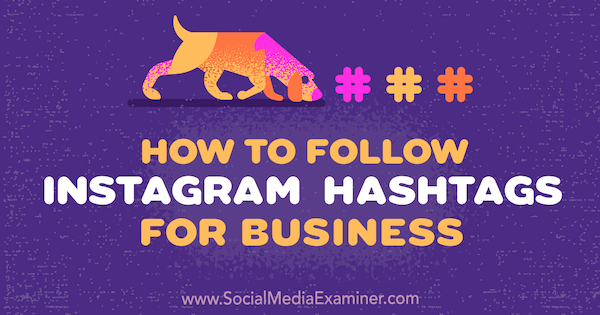Windows 8: instellingen optimaliseren met gratis Metro UI Tweaker
Microsoft Windows 8 Freeware / / March 19, 2020
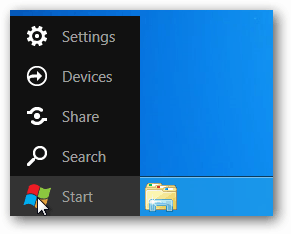 Als je op een desktop zit, is het even wennen aan de nieuwe Windows 8 Metro UI. En het kan traag zijn.
Als je op een desktop zit, is het even wennen aan de nieuwe Windows 8 Metro UI. En het kan traag zijn.
We hebben al uitgelegd hoe u terug kunt keren naar de gebruikersinterface in Windows 7-stijl via een systeemregister hack. Als u niet vertrouwd bent met het register, kunt u als volgt een gratis hulpprogramma gebruiken waarmee u de Metro-gebruikersinterface kunt aanpassen zoals u dat wilt.
Start op het downloaden van de Windows 8 Metro UI Tweaker. De download wordt geleverd in een gecomprimeerd archief. Gebruik een programma zoals 7Zip of een andere in Windows ingebouwde tool om de download te decomprimeren.
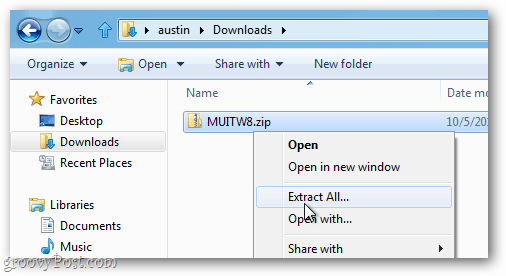
Eenmaal uitgepakt, start Metro UI Tweaker.exe.
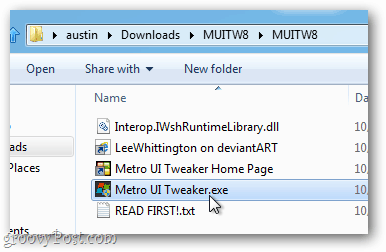
Wanneer Windows 8 u vraagt om Microsoft in te schakelen. Net Framework 3.5.1, klikt u op Wijzigingen accepteren.
Opmerking: afhankelijk van uw Windows 8-installatie zal het systeem u vragen om verschillende updates te downloaden en te installeren voordat u de Metro UI Tweaker start.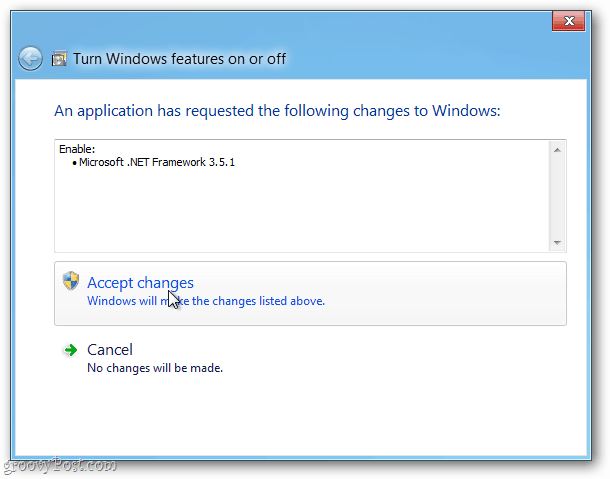
Zodra de Metro UI Tweaker is geopend, configureert u de opties om uw Windows 8 UI aan te passen. Dit is wat elke optie doet:
- Metro Start-menu uitschakelen - Verwijdert de Metro Touch-gebruikersinterface en zet uw pc terug in het oude Start-menu in Windows 7-stijl, maar heeft geen invloed op het lint.
- Schakel Explorer Ribbon uit – Zet Windows Verkenner terug naar de stijl van Windows 7, maar behoudt nog steeds de knop Omhoog en behoudt standaard zowel de Metro-aanraakinterface als het Start-menu.
- Schakel Metro Start Menu en Explorer Ribbon uit – Doet beide bovenstaande.
- Schakel Metro Start Menu en Explorer Ribbon in – Retourneert de Metro-interface en het lint terug naar de stijl van Windows 8.
- Stroomopties – Voeg extra opties toe aan de aan / uit-knop in de Metro-aanraakinterface.
- Voeg een applicatie toe – Hiermee kunt u de standaardlimieten omzeilen om elk gewenst programma in de Metro-aanraaktegelinterface te plaatsen.
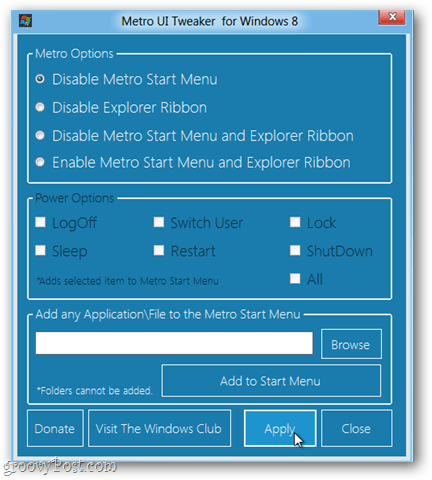
Het opslaan en toepassen van wijzigingen die met de tool zijn aangebracht, vereist een herstart. Nadat je je nieuwe configuratie hebt opgeslagen om je systeem opnieuw op te starten, klik je op Ja.
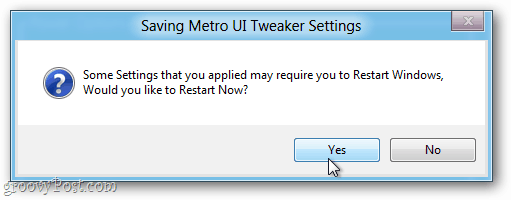
Nu kunt u de Metro UI aanpassen en configureren volgens uw voorkeuren. Speel ermee en kijk hoe het voor jou werkt. Laat het ons weten in de comments.